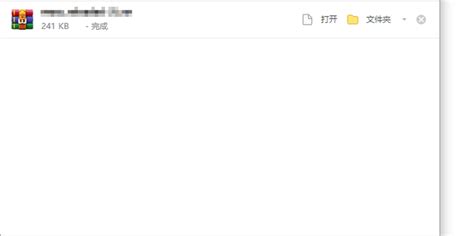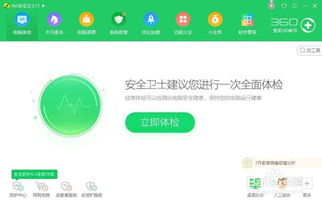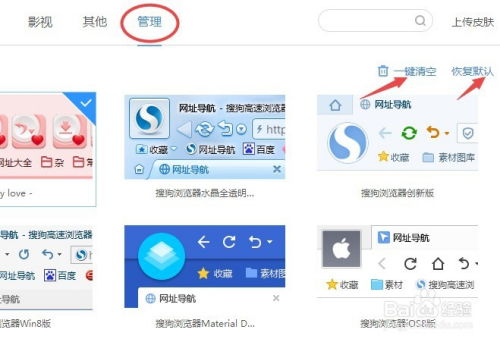360浏览器如何更换皮肤?
在现代的数字化生活中,浏览器不仅是我们探索互联网世界的窗口,也逐渐成为了个性化表达的一个平台。360浏览器,作为国内知名的浏览器之一,凭借其丰富的功能和良好的用户体验,赢得了广大用户的青睐。其中,更换皮肤功能更是让用户的浏览器界面焕然一新,彰显个性。那么,如何通过几个简单的步骤,为360浏览器换上心仪的皮肤呢?本文将从多个维度,为你详细解读这一过程。
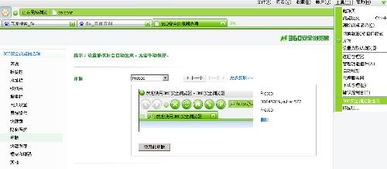
一、了解360浏览器皮肤功能
首先,我们需要对360浏览器的皮肤功能有一个基础的认识。皮肤功能,顾名思义,就是能够为浏览器界面更换不同的外观样式,包括颜色、图案、背景等。这不仅可以让浏览器看起来更加美观,还能帮助用户根据不同的心情或工作场景,快速调整浏览器的视觉风格。360浏览器内置了多款精美的皮肤供用户选择,同时,还支持用户自定义皮肤,满足多样化的个性化需求。
二、更换内置皮肤
步骤一:打开360浏览器
首先,确保你的电脑上已经安装了360浏览器。如果还没有安装,可以通过360官网下载并安装最新版本的360安全浏览器。
步骤二:进入皮肤设置页面
打开360浏览器后,将鼠标移动到浏览器顶部的菜单栏,找到并点击“皮肤”选项,或者通过点击右上角的头像图标,在弹出的菜单中选择“设置”->“皮肤中心”,进入皮肤设置界面。
步骤三:选择心仪的皮肤
在皮肤中心,你会看到一个丰富多彩的皮肤库。这些皮肤按照不同的主题进行分类,如自然风光、动漫卡通、节日庆典等。你可以通过滚动鼠标滑轮或点击分类标签,浏览不同的皮肤。当你找到一款喜欢的皮肤时,只需点击该皮肤缩略图下方的“立即使用”按钮,即可应用该皮肤。
步骤四:预览与调整
应用皮肤后,浏览器界面会立即发生变化。如果你对效果不满意,或者想再次预览其他皮肤,可以随时回到皮肤中心进行更换。此外,部分皮肤还支持透明度调节,你可以根据个人喜好,调整皮肤背景的透明度,让浏览器界面更加和谐。
三、自定义皮肤
除了内置的精美皮肤外,360浏览器还支持用户自定义皮肤,让你的浏览器界面独一无二。
步骤一:准备图片素材
自定义皮肤需要一张符合要求的图片作为背景。这张图片可以是自己拍摄的风景照、喜欢的明星海报,甚至是自己绘制的插画。需要注意的是,图片分辨率应尽可能高,以保证在浏览器窗口中显示时不会模糊。同时,为了避免版权问题,最好使用自己拥有版权的图片。
步骤二:上传图片并设置
在皮肤中心,找到“自定义皮肤”选项。点击后,会弹出一个文件选择框。在这里,你需要找到并选中之前准备好的图片文件,然后点击“打开”按钮。上传完成后,360浏览器会自动将图片设置为浏览器背景。此时,你可以通过拖动滑块调整图片的透明度,以及选择是否显示浏览器的边框和按钮等元素。
步骤三:保存并应用
调整完毕后,点击“保存”按钮,将自定义皮肤保存到皮肤库中。之后,你可以随时在皮肤中心找到并应用这款自定义皮肤。此外,你还可以为这款皮肤设置一个独特的名称,方便日后管理和识别。
四、使用皮肤插件(可选)
除了内置的皮肤功能和自定义皮肤外,360浏览器还支持通过安装插件来进一步丰富皮肤选择。这些插件通常提供了更多的皮肤模板和自定义选项,让用户能够打造出更加个性化的浏览器界面。
步骤一:访问插件市场
在360浏览器的地址栏中输入插件市场的网址(如360应用市场中的浏览器插件板块),或者通过浏览器菜单中的“扩展程序”选项进入插件市场。
步骤二:搜索并安装皮肤插件
在插件市场中,使用搜索框输入“皮肤”或“主题”等关键词,进行搜索。在搜索结果中,你会看到各种与皮肤相关的插件。这些插件有的提供了大量的皮肤模板供用户选择,有的则允许用户上传自己的图片进行定制。根据你的需求,选择一个评分较高、功能丰富的插件进行安装。
步骤三:配置插件
安装完成后,插件会自动添加到浏览器的工具栏或扩展程序中。你可以通过点击插件图标或进入插件设置页面,对插件进行配置。在配置界面中,你可以浏览并选择插件提供的皮肤模板,或者上传自己的图片进行自定义。同时,你还可以调整皮肤的透明度、颜色等参数,以满足个性化的需求。
五、注意事项
1. 版权问题:在使用自定义皮肤或插件提供的皮肤模板时,请确保所使用的图片素材具有合法的使用权,避免侵犯他人的版权。
2. 性能影响:虽然更换皮肤不会对浏览器的性能造成太大影响,但过于复杂的皮肤或插件可能会增加浏览器的内存占用和CPU使用率。因此,在选择皮肤时,建议优先考虑简洁、美观的款式。
3. 兼容性:不同版本的360浏览器可能对皮肤的兼容性
-
 如何更换360极速浏览器皮肤教程资讯攻略11-11
如何更换360极速浏览器皮肤教程资讯攻略11-11 -
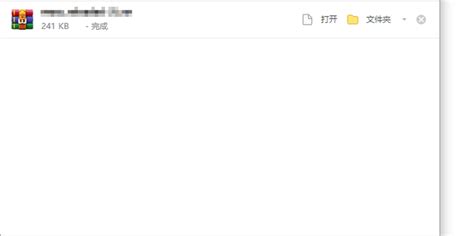 轻松更换360搜索首页皮肤,个性化你的搜索界面资讯攻略11-13
轻松更换360搜索首页皮肤,个性化你的搜索界面资讯攻略11-13 -
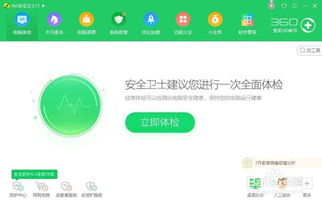 轻松换肤!360安全卫士主要皮肤更换指南资讯攻略12-06
轻松换肤!360安全卫士主要皮肤更换指南资讯攻略12-06 -
 360安全卫士换肤秘籍:打造个性防护新体验资讯攻略12-02
360安全卫士换肤秘籍:打造个性防护新体验资讯攻略12-02 -
 打造个性界面:360浏览器主题皮肤设置指南资讯攻略11-19
打造个性界面:360浏览器主题皮肤设置指南资讯攻略11-19 -
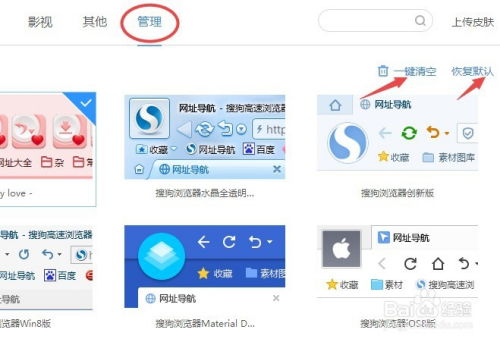 搜狗浏览器如何更换皮肤?资讯攻略11-25
搜狗浏览器如何更换皮肤?资讯攻略11-25